هر مجموعهای برای بهتر شناخته شدن نیازمند اطلاعاتی همچون معرفی کامل از کاری که انجام میدهند و افرادی که در آن مجموعه مشغول به کار هستند، میباشد. در ادامه نمونه ای از طراحی مطلب برای معرفی همکاران یک بخش ارائه دهیم.
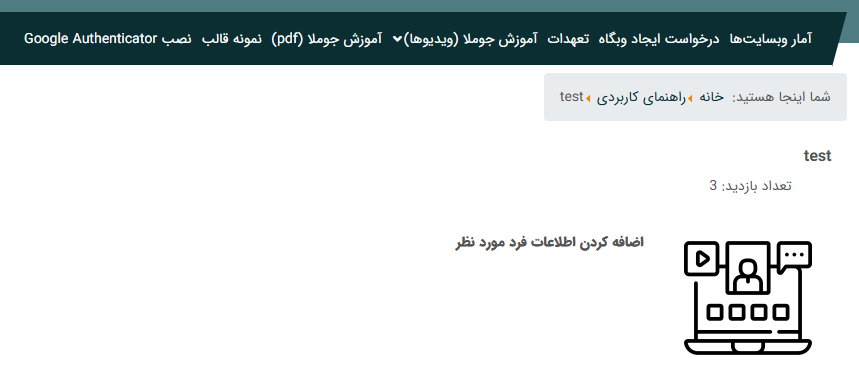
ابتدا از منو بالا گزینه محتوا -> مطالب را انتخاب کرده تا وارد بخش مدیریت مطالب شوید. در این صفحه روی گزینه جدید کلیک کنید تا صفحه ایجاد مطلب باز شود. پس از انتخاب عنوان مطلب، نام مستعار و مجموعه، در قسمت editor مطابق شکل یک جدول دو ستونه با تعداد ردیف مورد نیاز ایجاد کنید.
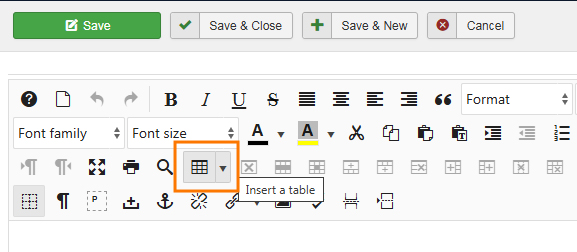
جهت نمایش بهتر محتوا میتوانید هنگام تعریف جدول برای آن مقادیر Cellpadding و Cellspacing را پر کنید تا فاصلهای از طرفین ایجاد شود.
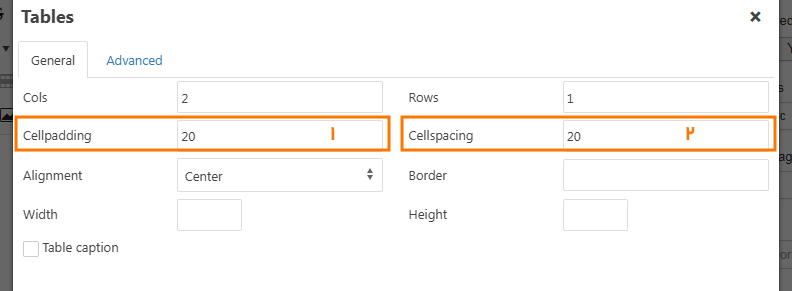
یک ستون از جدول، تصویر شخص مورد نظر و در ستون مقابل آن اطلاعات مربوط به آن فرد را قرار دهید. جهت زیبا شدن مطلب میتوانید مطابق شکل با استفاده از گزینه Table cell properties تنظیماتی انجام دهید.
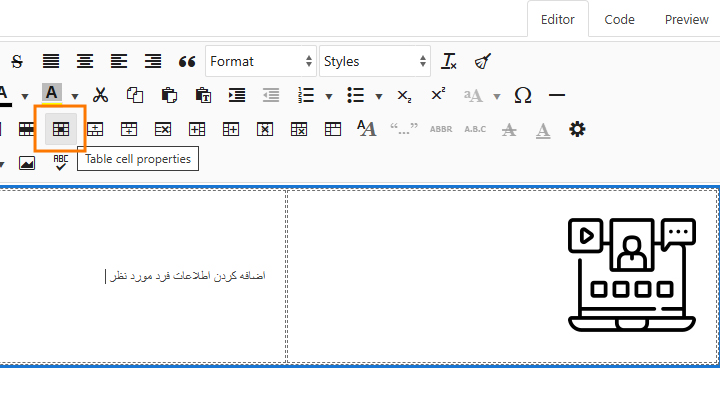
به عنوان مثال Alignment روی center و Vertical alignment را روی top قرار میدهیم. همچنین جهت بروزرسانی تغییرات برای اینکه روی تمام سلولها اعمال شود مانند شکل روی گزینه update all cells in table قرار میدهیم و گزینه update را میزنیم. پس از اعمال تغییرات لازم گزینه ذخیره مطلب را انتخاب میکنیم.
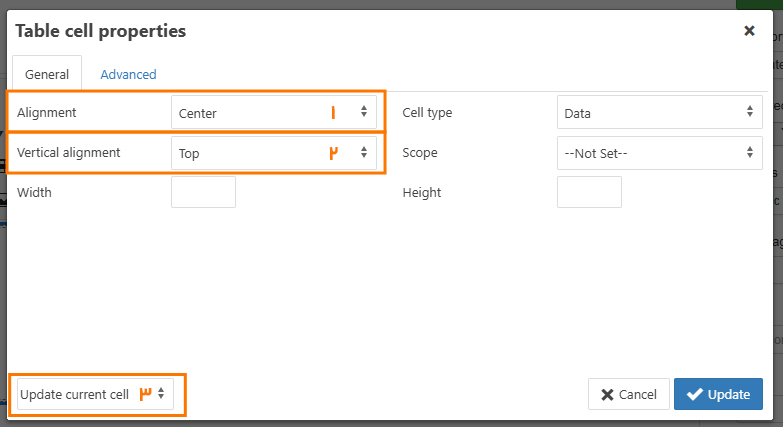
در ادامه کد مربوط به آموزش بالا در ادامه قرار گرفته است. شما میتوانید آن را در قسمت code مانند شکل قرار دهید و از آن استفاده نمایید.
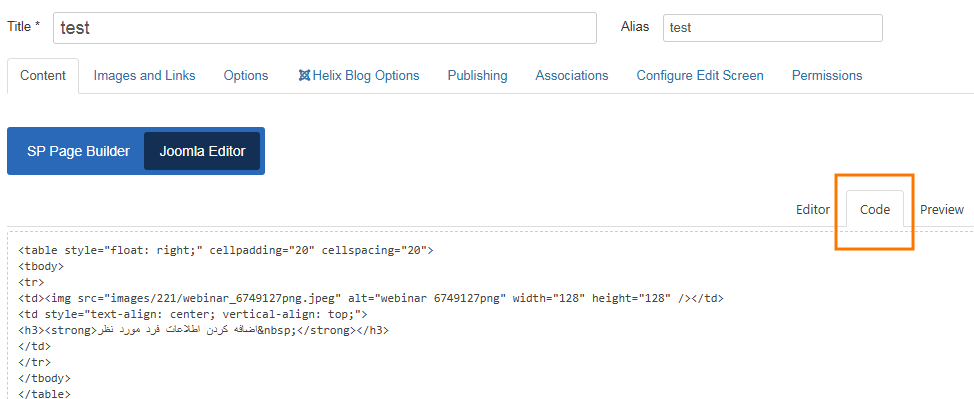
<table style="float: right;" cellpadding="20" cellspacing="20">
<tbody>
<tr>
<td><img src="/images/221/webinar_6749127png.jpeg" alt="webinar 6749127png" width="128" height="128" /></td>
<td style="text-align: center; vertical-align: top;">
<h3><strong>اضافه کردن اطلاعات فرد مورد نظر </strong></h3>
</td>
</tr>
</tbody>
</table>

